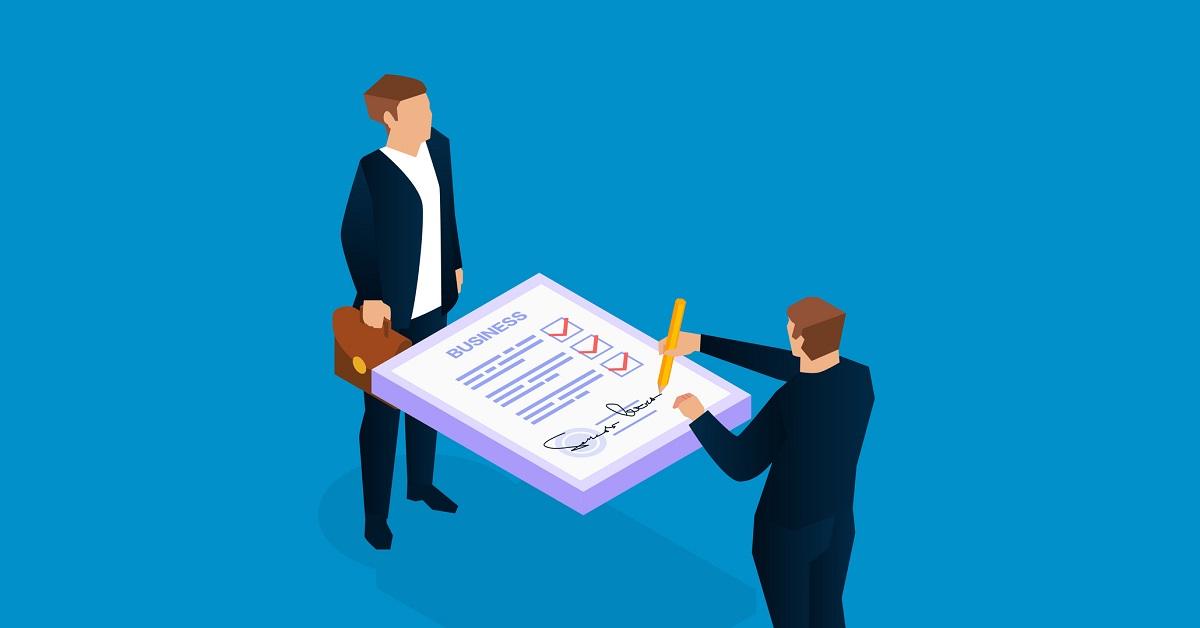FIN.CO.ID - Pada kesempatan ini akan membagikan cara memperbanyak dokumen atau file yang lebih cepat.
Cara memperbanyak file atau dokumen sangat berguna bagi pekerja administrasi atau mahasiswa yang sedang skripsi.
Hal ini untuk mencadangkan dokumen yang penting. Memperbanyak file bisa dilakukan dengan berbagai teknik.
Perkembangnya teknologi, proses memperbanyak file bisa dilakukan dengan mudah. Bagi pemula ingin mencoba simak artikel di bawah ini.
BACA JUGA:
- Cara Perjelas Foto Blur Jadi HD tanpa Instal Aplikasi, Yuks Find Out
- Mengenal Mycoplasma Pneumonia yang sedang Mewabah di China: Gejala dan Cara Mengobatinya
Cara Memperbanyak Dokumen atau File Menggunakan Teknik Ini
Dilansir dari laman tenorshar 4ddig, cara memperbanyak dokumen atau file bisa melalui komputer Windows dengan menggunakan empat metode berikut.
Memperbanyak atau menduplikasi dokumen bisa dilakukan untuk menggandakan dokumen atau file yang kamu miliki. Sebelumnya kalian melakukannya secara manual dengan membuat salinan fisik dari file asli.
Berkembangnya teknologi, proses memperbanyak atau duplikasi file ini bisa dilakukan dengan mudah dan gratis.
Selain itu, kami juga akan mengulas beberapa pertimbangan yang perlu kamu lakukan sebelum memperbanyak dokumen atau file. Tapi sebelum ke intinya, kamu harus tahu terlebih dahulu tips dan trik untuk
Menggunakan Fitur Copy Paste di Windows Explorer
- Buka folder tempat dokumen yang ingin digandakan
- Temukan dan klik kanan dokumen tersebut
- Pada menut option, klik 'copy'
- Pilih folder untuk menyimpan salinan dokumen
- Klik paste untuk menyimpan dokumen tersebut pada folder yang sudah ditentukan
- Sekarang dokumen yang sudah disalin bisa diganti nama agar tidak tertukar dengan dokumen asli.
Cara Duplikat dengan Membuka File baru di Word
- Buka program Microsoft Word pada perangkat
- klik tab file dan arahkan kursor pada menu recent
- Pilih dokume yang ingin disalin kemudian klik kanan pada berkas tersebut
- Pada pilihan opsi yang muncul klik 'open a copy'
- Berkas akan terbuka dengan nama dokumen yang berbeda dengan tambahan angka 1,2, 3 dan seterusnya
- Ketika menggunakan tekni ini, simpan dokumen salinan ke folder dengan nama berbeda.
- Lalu ubah nama sebelum klik tombol save
Cara Menggunakan Fitur Save AS
- Kalian juga bisa menggandakan dengan mengubah konten Word.
- Buka dokumen Word yang ingin ditambahi isinya
- Ubah dokumen sesuai kebutuhan
- Tab file dan pilih save as
- Berikutnya ganti nama dokumen sesuai kebutuhan
- Lalu klik save
- selesai
Duplikasi Dokumen di Word Online One Drive
Duplikasi ini bisa dilakukan dengan catatan pengguna sudah mengaktifkan fitur One Drive pada perangkat utama dan harus terhubung dengan jaringan Internet yang stabil. Berikut langkah-langkahnya: